Einstellungen openTrans Bestellungsexport
Der openTrans Bestellungsexport dient der Übertragung von Bestellungen an Lieferanten aus der ingenious Software in ein anderes System über den offenen Standard.
Implementiert ist der Export der Dokumenttypen ORDER und ORDERCHANGE.
Auf Anfrage kann auch eine ORDERRESPONSE eingelesen werden.
Benutzerrechte
101800 – Kontakte – Einstellungen openTRANS Export einsehen
101810 – Kontakte – Einstellungen openTRANS Export bearbeiten
Grundeinstellungen für Order und Order Change
Über die Register am unteren Rand des Formulars kann zwischen den Einstellungen für ein Order-Dokument oder ein Orderchange-Dokument gewechselt werden.
Für beide Dokumenttypen stehen die folgenden Einstellmöglichkeiten zur Verfügung:
Dateiablage
Unter Dateiablage wird aktiviert, dass der Export für den Kontakt durchgeführt werden soll.
Außerdem erfolgt hier die Einstellung, auf welchem Weg die Exportdatei zur Verfügung gestellt wird.
Es kann zwischen FTP, Netzwerk und E-Mail gewählt werden.
Exporteinstellungen
Abhängig von der Export-Art sind verschiedene Einstellungen zu treffen.
per FTP-Server
| Host | einfaches Eingabefeld | Adresse des Servers, auf dem der FTP-Server läuft |
| Login | einfaches Eingabefeld | Login des FTP-Benutzers |
| Passwort | einfaches Eingabefeld | Passwort des FTP-Benutzers |
| FTP-Unterverzeichnis | einfaches Eingabefeld | Verzeichnis auf dem FTP-Server, in dem die Exportdatei abgelegt werden soll |
| SSL | Checkbox | Aktivierung der Verschlüsselung des Datentransfers |
per Netzwerk
| Exportverzeichnis | einfaches Eingabefeld + Button | Verzeichnis im Netzwerk, in dem die Exportdatei abgelegt werden soll |
per E-Mail
| E-Mail-Adresse des Empfängers | einfaches Eingabefeld | E-Mail Adresse, an die die Exportdatei gesendet werden soll |
| Erfolgreich exportierte Dateien sichern unter | einfaches Eingabefeld + Button | Verzeichnis lokal oder im Netzwerk, in dem die Exportdatei abgelegt werden soll |
| MAPI | Checkbox | Ist die Checkbox aktiviert, erfolgt der Email-Versand über Outlook |
XML-Einstellungen
In den XML-Einstellungen ist die Baum-Struktur der Exportdatei abgebildet.
Die einzelnen Knoten/Elemente sind wie folgt gekennzeichnet.
| blauer Hintergrund | ausgewählter/s Knoten / Attribut |
| schwarze Schrift | aktiver Knoten |
| graue Schrift | inaktiver/s Knoten / Attribut |
| blaue Schrift | aktives Attribut |
| Schriftstil normal | Knoten |
| Schriftstil kursiv | Attribut |
Mit Klick auf einen Knoten / ein Attribut werden im rechten Bereich Informationen und Einstellungen eingeblendet.
| Pfad | Text | Angabe des kompletten Pfades des Knoten | ||||||||
| Aktiv | Checkbox | Aktivierung oder Deaktivierung des Knotens; Entsprechend der Vorgabe des openTRANS Standards können Muss-Knoten nicht deaktiviert werden. | ||||||||
| Name | geschütztes Eingabefeld | Der Name des Knotens ist vom openTRANS Standard vorgegeben und wird informativ angezeigt. Er kann nicht bearbeitet werden. | ||||||||
| Verknüpfungsart | Auswahlliste |
|
||||||||
| Wert | Eingabefeld + ggf. Button |
|
||||||||
| Hinweis | Textbox | Die Infobox wird nur für einzelne Elemente eingeblendet, um auf Beziehungen zu anderen Elementen hinzuweisen. |
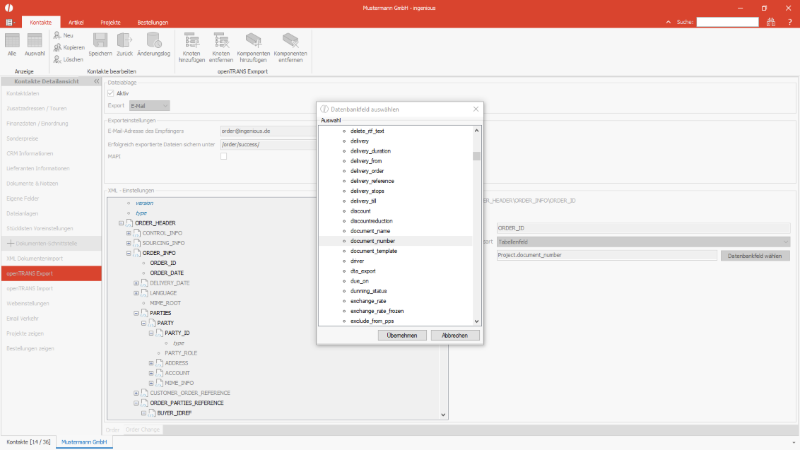 |
| Verknüpfung eines Knotens mit einem Tabellenfeld |
Soweit nach dem openTRANS Standard mehr als ein Knoten des ausgewählten Typs vorhanden sein darf, kann ein solcher über die Icons in der Ribbonbar hinzugefügt und entfernt werden:
| Fügt eine Kopie des aktuell ausgewählten Elements als neuen Knoten hinzu | |
| Entfernt den markierten Knoten | |
| Fügt einem ausgewählten PRODUCT_COMPONENT-Knoten einen neuen PRODUCT_COMPONENTS-Knoten hinzu | |
| Entfernt den markierten PRODUCT_COMPONENTS-Knoten |

